Table of Contents
![]() Related Posts
Related Posts
Sungguh mengecewakan apabila PPT anda gagal beberapa minit untuk pembentangan. Terdapat beberapa sebab fail PowerPoint gagal dengan cara ini dan beberapa cara berkesan untuk menyelesaikannya. Siaran kami akan membincangkan kaedah berkesan yang berbeza untuk membaiki fail PPT .
Berikut ialah 5 kaedah yang diuji untuk membaiki fail PPT pada komputer anda:
- Betulkan 1. Baiki Fail PPT dengan Perisian [Paling Berkesan🔥]
- Betulkan 2. Baiki Fail PPT Dalam Talian [Percuma✅]
- Betulkan 3. Buat Persembahan Kosong Baharu dan Sisipkan Slaid
- Betulkan 4. Tukar Lokasi Storan Fail PPT yang Rosak
- Betulkan 5. Buka Fail PPT dalam Mod Selamat
Betulkan 1. Baiki Fail PPT dengan Perisian [Paling Berkesan🔥]
Menggunakan Pembaikan Dokumen EaseUS Fixo sepatutnya menjadi langkah pertama dalam menyelesaikan situasi yang dahsyat ini. Perisian ini berguna dan boleh menangani masalah besar dan kecil dalam fail PowerPoint.
Fail PPT anda mungkin rosak disebabkan PowerPoint tidak bertindak balas atau ranap sistem secara tiba-tiba. Perisian EaseUS yang luar biasa memerlukan pengalaman sifar untuk digunakan dengan ciri mudah dan boleh dipercayai untuk membaiki fail yang rosak. Fail PPT yang rosak akan diselesaikan dalam klik, membolehkan anda meneruskan pembentangan anda.
Semak langkah berikut untuk membaiki fail PowerPoint anda yang rosak pada komputer anda:
Langkah 1. Muat turun dan lancarkan Fixo pada PC atau komputer riba anda. Pilih "Pembaikan Fail" untuk membaiki dokumen Office yang rosak, termasuk Word, Excel, PDF dan lain-lain. Klik "Tambah Fail" untuk memilih dokumen yang rosak.

Langkah 2. Untuk membaiki berbilang fail serentak, klik butang "Baiki Semua". Jika anda ingin membaiki satu dokumen, alihkan penuding anda ke fail sasaran dan pilih "Baiki". Anda juga boleh pratonton dokumen dengan mengklik ikon mata.

Langkah 3. Klik "Simpan" untuk menyimpan dokumen yang dipilih. Pilih "Simpan Semua" untuk menyimpan semua fail yang dibaiki. Pilih "Lihat Dibaiki" untuk mencari folder yang dibaiki.

Adakah anda baru-baru ini menemui PowerPoint dan menemui masalah dengan kandungannya? Jangan risau dan baca artikel ini akan menyelesaikan ralat ini.

Betulkan Powerpoint Mendapat Masalah dengan Kandungan dalam 5 Cara
Artikel ini membincangkan 5 cara berkesan untuk membetulkan ralat PowerPoint 'menjumpai masalah dengan kandungan'. Baca lebih lanjut >>
Betulkan 2. Baiki Fail PPT Dalam Talian [Percuma✅]
Satu lagi cara yang berkesan untuk membaiki fail PPT anda yang rosak ialah menggunakan alat dalam talian percuma. Beberapa alat dalam talian percuma tersedia; bagaimanapun, mengenal pasti yang selamat boleh menjadi masalah. Pembaikan Dokumen Dalam Talian EaseUS , tanpa mengira kerosakan, boleh membaiki fail PowerPoint anda dalam talian secara percuma!
Nasib baik, alat pembaikan dalam talian yang berkuasa ini menyokong PPT, PDF, Excel, Word dan lebih banyak jenis fail. Berikut ialah langkah untuk membaiki fail PPT anda dalam talian:
Langkah 1. Buka laman web rasmi dan seret dokumen rosak anda ke sini. Anda juga boleh mengklik "Muat Naik Dokumen" dan mencari lokasi di mana fail Word, PowerPoint, Excel atau PDF anda disimpan.

Langkah 2. Sebelum proses pembaikan, anda perlu memasukkan alamat e-mel anda untuk menerima kod pendidikan yang akan anda gunakan dalam langkah 4. Sekarang, klik "Pembaikan Strat" untuk melancarkan proses. Tunggu dengan sabar sehingga proses itu berakhir. Anda boleh meninggalkan tapak semasa pembaikan tetapi ingat untuk tidak menutupnya.

Langkah 3. EaseUS akan menghantar kod pengekstrakan kepada anda apabila pembaikan selesai. Kembali ke halaman, taip kod anda dan klik "OK" untuk menyimpan fail anda.

Jika artikel ini bermanfaat, kongsikan di media sosial untuk membantu orang lain yang fail PPTnya rosak untuk membaiki fail mereka yang rosak.
Betulkan 3. Buat Persembahan Kosong Baharu dan Sisipkan Slaid
Memasukkan pembentangan anda dalam pembentangan kosong baharu juga akan membantu membaiki fail PPT. Berikut ialah cara membuka PowerPoint kosong baharu dan menyisipkan slaid.
Langkah 1. Pergi ke PC anda dan buka PowerPoint.
Langkah 2. Pilih "Pembentangan Kosong" dalam gesaan apl.
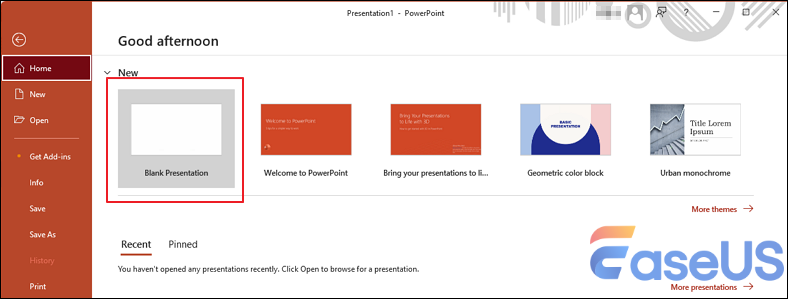
Langkah 3. Klik "Slaid Baharu" di bawah halaman Utama.
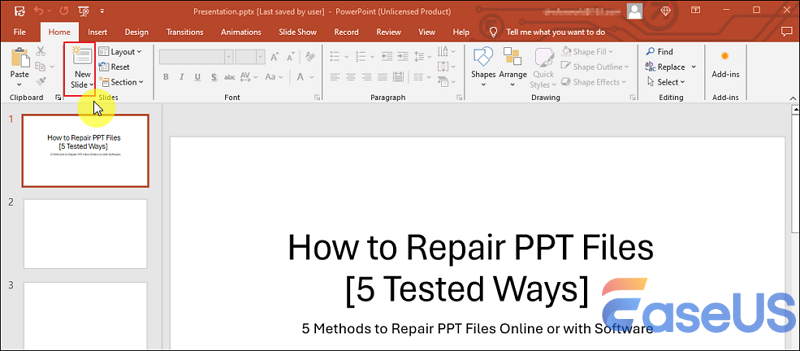
Langkah 4. Pilih "Gunakan Semula Slaid" di bahagian bawah menu.
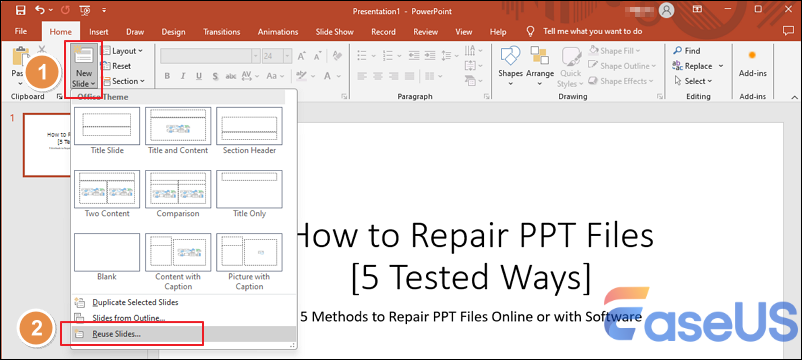
Langkah 5. Klik "Semak Imbas > Semak Imbas Fail" apabila anda melihat bar sisi pada panel kanan.
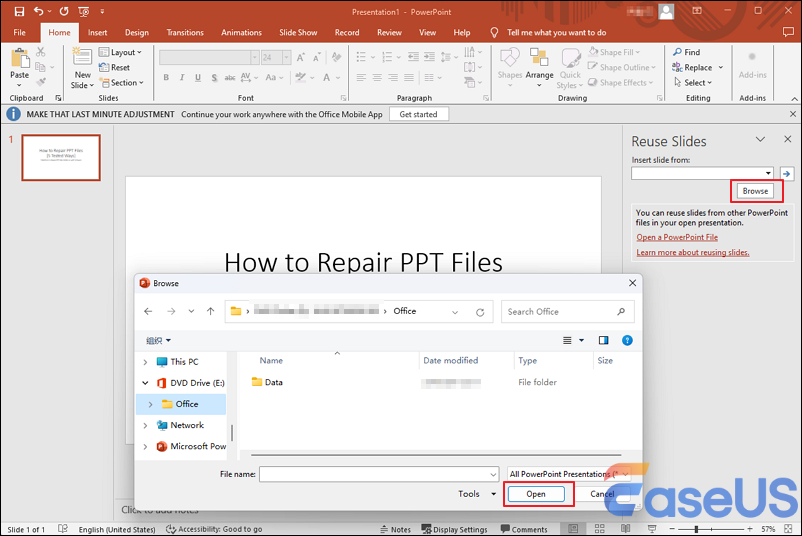
Langkah 6. Pada tetingkap pop timbul, cari fail PowerPoint rosak anda yang disimpan dan pilihnya.
Langkah 7. Klik "Buka" dan pilih "Gunakan Semula Semua" untuk membaiki fail PowerPoint yang rosak
Betulkan 4. Tukar Lokasi Storan Fail PPT yang Rosak
Menukar lokasi storan fail PPT anda yang rosak boleh menyelesaikan masalah. Terdapat kemungkinan besar bahawa fail PPT anda berada di lokasi yang salah dan, oleh itu, tidak berjalan dengan betul. Ikuti langkah di bawah:
Langkah 1. Buka "Windows Explorer" anda.
Langkah 2. Pergi ke folder yang menyimpan fail pembentangan anda dan salinnya.
Langkah 3. Tampalkannya pada media storan lain. Sebagai contoh, jika ia berada dalam USB, alihkannya ke cakera keras dan sebaliknya.
Langkah 4. Cipta folder lain dalam pemacu untuk memindahkan persembahan ke dalamnya.
Langkah 5. Buka fail pembentangan itu dalam folder yang baru dibuat itu. Lokasi asal rosak jika fail berjalan di lokasi baharu.
Betulkan 5. Buka Fail PPT dalam Mod Selamat
Anda boleh mengakses fail PowerPoint yang rosak dengan membukanya dalam mod selamat. Walau bagaimanapun, fail tidak akan dipaparkan dalam formatnya. Sebaliknya, ia akan membuka mod fungsi, membolehkan anda mengedit slaid.
Inilah perjanjiannya.
Langkah 1. Tekan "Windows + R" dan masukkan powerpoint /safe . Klik "OK".
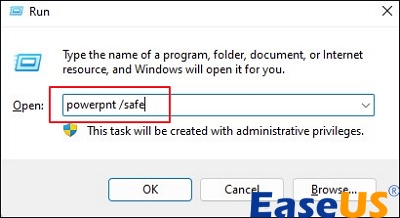
Langkah 2. Pilih "Fail > Buka".
Kesimpulan
Selama bertahun-tahun, orang ramai menghadapi masalah dengan fail PowerPoint yang rosak. Senario itu tidak pernah menjadi bahan ketawa. Walau bagaimanapun, anda boleh membetulkannya dengan alat dalam talian percuma, menukar lokasi storannya, memasukkannya ke dalam pembentangan kosong baharu dan membukanya dengan selamat.
Tetapi sebelum mencuba semua pembaikan itu, anda boleh menggunakan Pembaikan Fail EaseUS. Ia adalah ubat pemulihan yang paling berkesan.
Soalan Lazim Membaiki Fail PPT
Orang ramai juga bertanya soalan ini. Semak mereka untuk mendapatkan maklumat lanjut.
1. Bagaimanakah anda membaiki fail PowerPoint yang rosak?
Terdapat beberapa kaedah untuk digunakan untuk membaiki PowerPoint yang rosak. Mereka termasuk;
- Gunakan pilihan terbuka dan pembaikan dalam PowerPoint anda.
- Gunakan alat pembaikan dalam talian percuma.
- Gunakan perisian Pembaikan Fail EaseUS.
- Buka PowerPoint dalam mod selamat.
- Buka fail PowerPoint di lokasi lain.
- Masukkannya dalam persembahan PowerPoint kosong.
2. Bagaimanakah anda membaiki fail PowerPoint yang tidak boleh membacanya?
Biasalah PowerPoint tidak dibaca kerana ia rosak. Berikut ialah langkah untuk membantu anda membaikinya.
Langkah 1. Klik pada fail PPT yang rosak.
Langkah 2. Pilih "Properties" dan dialog akan muncul.
Langkah 3. Klik butang "Nyahsekat" di bahagian bawah sebelah kanan.
Langkah 4. Tekan "Guna > OK".
3. Bagaimanakah saya boleh menyelesaikan masalah PPT?
Anda boleh menyelesaikan masalah PPT menggunakan beberapa kaedah. Berikut adalah sebahagian daripadanya.
- Tambahkan fail ke lokasi amanah baharu
- Membukanya dalam mod selamat
- Memasukkan slaid ke dalam pembentangan kosong baharu.
- Menggunakan alat perisian pihak ketiga
Was This Page Helpful?